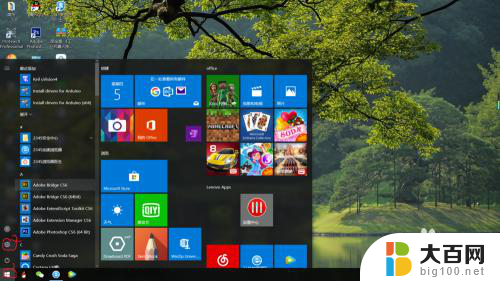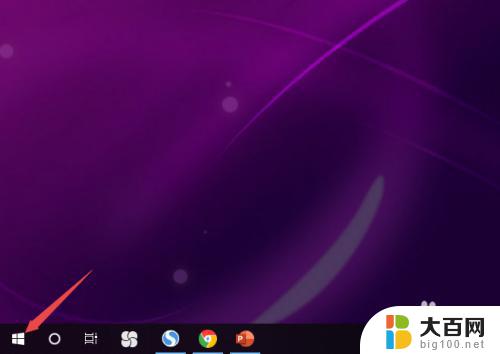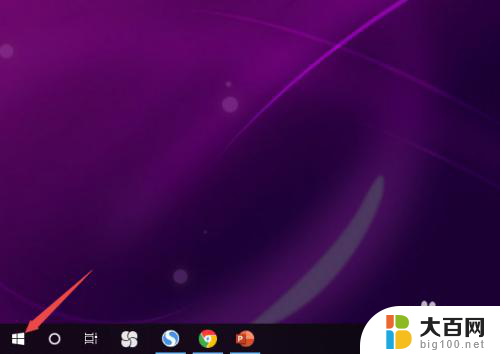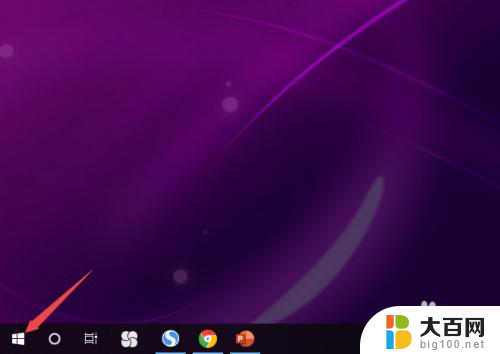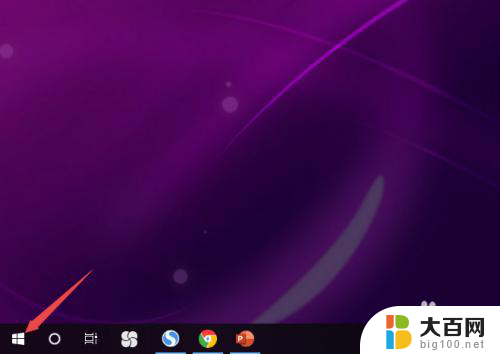电脑显示耳机模式没有声音 Win10电脑耳机插入后没有声音怎么办
更新时间:2024-05-09 11:59:06作者:xiaoliu
当我们在使用Win10电脑时,有时会遇到插入耳机后却没有声音的情况,这时候我们可能会在电脑上看到显示为耳机模式,但却无法听到任何声音。这种问题可能会让我们感到困扰,不知道该如何解决。当电脑显示耳机模式没有声音时,我们该如何处理呢?接下来我们将为大家介绍几种解决方法。
具体方法:
1.先点击开始按钮;
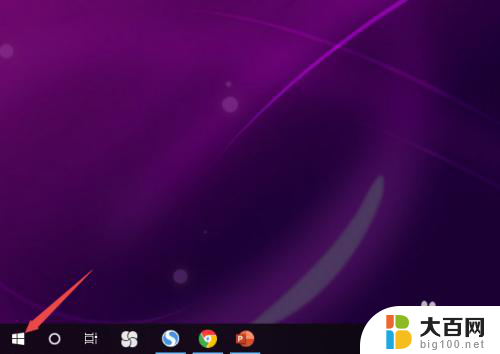
2.然后点击设置;
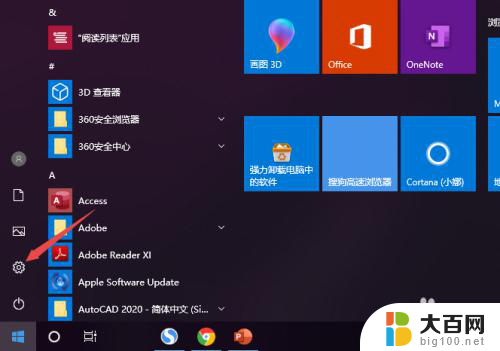
3.之后点击系统;
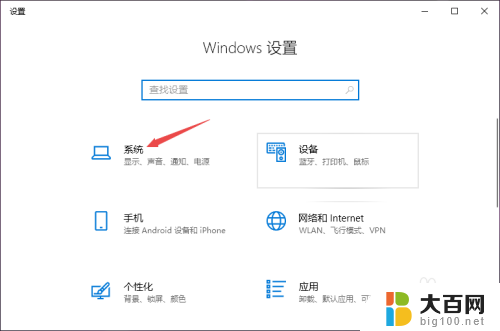
4.然后点击声音;
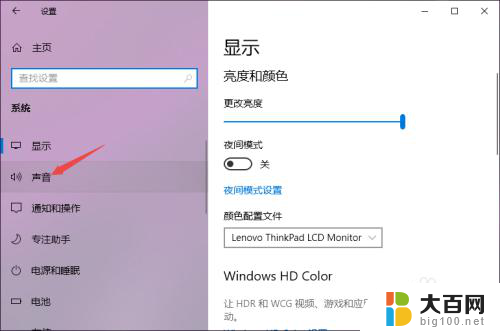
5.之后点击声音控制面板;
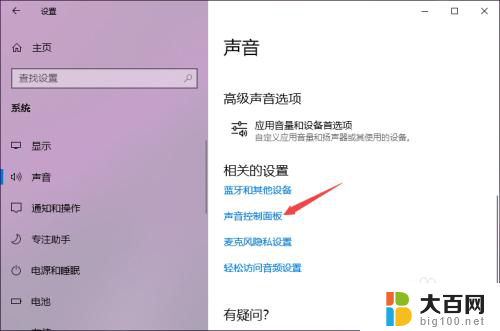
6.之后点击扬声器,然后点击属性;
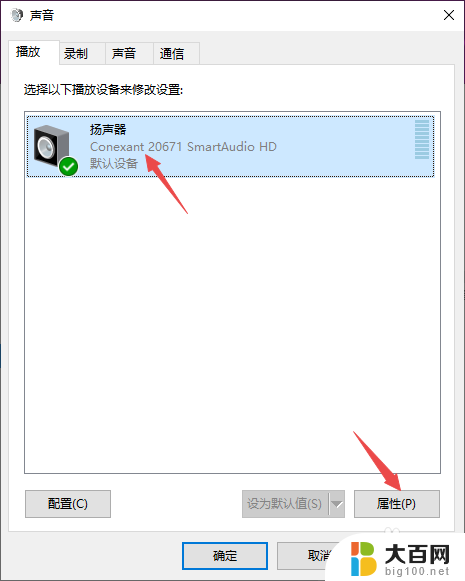
7.之后点击级别,然后将级别里面的滑动按钮向右滑动;
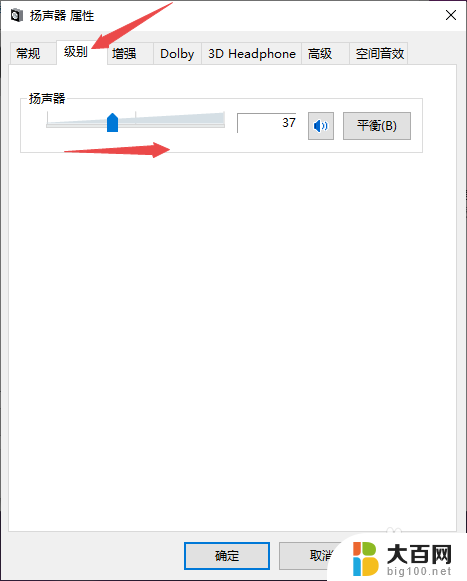
8.最后,点击确定按钮即可。
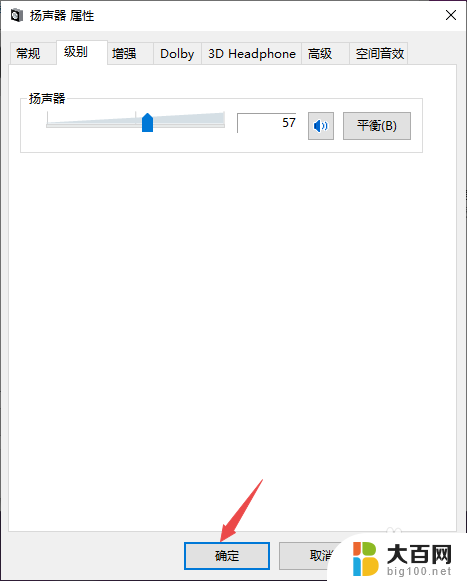
以上就是关于电脑显示耳机模式没有声音的全部内容,有遇到同样问题的用户可以按照小编提供的方法解决。